
¡UPS! 10 atajos de teclado que los usuarios siguen utilizando por error
2 junio, 2021
10 formas de arreglar AirPods que siguen desconectándose de su iPhone
2 junio, 2021Arranque limpio vs.Modo seguro: ¿Cuál es la diferencia?
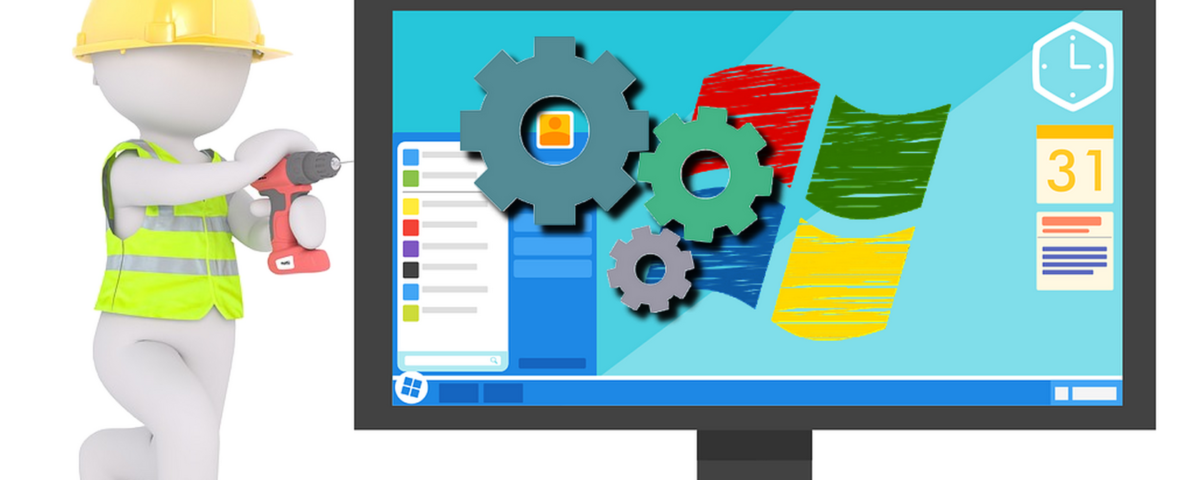
Windows es una combinación de programas, servicios y rutinas de origen y herramientas de terceros. Esta combinación asegura que tenga un sistema operativo estable para instalar y ejecutar programas.
Pero debido a la presencia de una gran cantidad de programas y servicios, siempre existe el riesgo de conflictos de software o hardware.
El modo seguro y inicio limpio son dos modos de sistema operativo que puede utilizar para resolver estos conflictos.
¿Qué es el arranque limpio?
El arranque limpio, como su nombre indica, inicia su computadora en un estado libre de herramientas o servicios de terceros. Por lo tanto, su computadora se inicia con solo los servicios esenciales de Microsoft ejecutándose en segundo plano.
Básicamente, cuando realiza un arranque limpio, está deshabilitando todos los servicios que no son de Microsoft para ver qué servicio de terceros está causando conflictos. Arrancar en este estado le permite reducir los posibles programas que causan conflictos.
Windows no le ayudará a iniciar un entorno de arranque limpio. Tienes que deshabilitar todos los servicios de terceros manualmente.
¿Qué es el modo seguro?
El modo seguro es una función nativa de Windows que permite que el sistema operativo se inicie sin servicios ni controladores no esenciales. Cuando inicia su sistema operativo en modo seguro, le está diciendo a Windows que desactive todos los servicios y controladores de hardware que no son necesarios para que Windows funcione.
Cuando arranca en modo seguro, puede sorprenderse de lo lento que es. Esto se debe a que el modo seguro también desactiva todas las mejoras de velocidad como la aceleración de hardware. Por lo tanto, si desea usar el modo seguro, prepárese para una experiencia sin pulir y sin pulir.
Diferencia entre inicio limpio y modo seguro
En la superficie, el arranque limpio y el modo seguro suenan bastante similares. Ambos desactivan los servicios de terceros. Ambos modos solo ejecutan servicios de Microsoft. Y ambos modos se utilizan para encontrar y resolver conflictos. Entonces, ¿son lo mismo?
No: el modo seguro y el arranque limpio son dos modos distintos que crean diferentes entornos de Windows.
El modo seguro es una función incorporada. En otras palabras, no es necesario modificar las cosas manualmente. Todo lo que tiene que hacer es alternar el modo seguro y Windows hará el resto.
Para el modo seguro, Windows tiene un conjunto de instrucciones preprogramadas sobre qué servicios y rutinas deshabilitar. Por lo tanto, deshabilitará todos los controladores, servicios y rutinas no esenciales, incluidos los que provienen directamente de Microsoft. Esto significa que el modo seguro apuntará a servicios tanto propios como de terceros.
El arranque limpio, por otro lado, solo se dirige a servicios que no son de Microsoft. En este modo, deshabilita manualmente todos los servicios de terceros.
El resultado es un entorno libre de ajustes de terceros, pero todos los servicios de Microsoft estarán disponibles.
Por lo tanto, cuando el modo seguro carece de cualquier ajuste que se encuentre sobre los controladores esenciales, incluso los que desarrolló Microsoft, el arranque limpio solo elimina los servicios de terceros. Entonces, todos los ajustes de Microsoft como la aceleración de hardware están ausentes en el primero y están presentes en el segundo.
A continuación, el modo seguro es para encontrar y ajustar conflictos y problemas causados por componentes de hardware. Esta es la razón por la que solo los controladores de hardware más básicos se ejecutan en modo seguro.
El modo seguro también limita su capacidad para instalar programas. Entonces, no puede instalar algunos programas.
Por el contrario, el inicio limpio está destinado a determinar y solucionar conflictos de software. Entonces, todos los controladores de hardware están disponibles. También puede instalar cualquier programa cuando se encuentra en un entorno de arranque limpio.
Arranque limpio o modo seguro: la elección es suya
El arranque limpio no es lo mismo que el modo seguro. Entonces, cuál use dependerá de sus necesidades. Si desea solucionar problemas de software, utilice un arranque limpio. Si desea solucionar problemas de hardware, use el modo seguro de Windows.
Finalmente, recuerde que estos modos no se parecerán a su experiencia promedio de Windows. Faltarán muchas cosas. Una vez que haya hecho lo que tenía que hacer, inicie Windows en el modo normal.





